Notes
L’accès à cette page nécessite une autorisation. Vous pouvez essayer de vous connecter ou de modifier des répertoires.
L’accès à cette page nécessite une autorisation. Vous pouvez essayer de modifier des répertoires.
Dans cet article, vous allez apprendre à intégrer Palo Alto Networks - GlobalProtect à Microsoft Entra ID. Lorsque vous intégrez Palo Alto Networks - GlobalProtect à Microsoft Entra ID, vous pouvez :
- Contrôlez dans Microsoft Entra ID qui a accès à Palo Alto Networks - GlobalProtect.
- Permettre à vos utilisateurs de se connecter automatiquement à Palo Alto Networks - GlobalProtect avec leur compte Microsoft Entra.
- Gérer vos comptes dans un emplacement central.
Prerequisites
Le scénario décrit dans cet article suppose que vous disposez déjà des conditions préalables suivantes :
- Un compte d’utilisateur Microsoft Entra avec un abonnement actif. Si vous n’en avez pas encore, vous pouvez créer un compte gratuitement.
- L’un des rôles suivants :
- Un abonnement Palo Alto Networks - GlobalProtect pour lequel l’authentification unique est activée
Description du scénario
Dans cet article, vous allez configurer et tester l’authentification unique Microsoft Entra dans un environnement de test.
- Palo Alto Networks - GlobalProtect prend en charge l’authentification unique initiée par le fournisseur de services.
- Palo Alto Networks - GlobalProtect prend en charge l’approvisionnement utilisateur juste-à-temps.
Ajout de Palo Alto Networks - GlobalProtect depuis la galerie
Pour configurer l’intégration de Palo Alto Networks - GlobalProtect à Microsoft Entra ID, vous devez ajouter Palo Alto Networks - GlobalProtect à partir de la galerie à votre liste d’applications SaaS gérées.
- Connectez-vous au Centre d’administration de Microsoft Entra au minimum en tant qu’Administrateur d’application cloud.
- Naviguez vers Entra ID>Applications d'entreprise>Nouvelle application.
- Dans la section Ajouter à partir de la galerie, tapez Palo Alto Networks - GlobalProtect dans la zone de recherche.
- Sélectionnez Palo Alto Networks - GlobalProtect dans le volet de résultats, puis ajoutez l’application. Patientez quelques secondes pendant que l’application est ajoutée à votre locataire.
Vous pouvez également utiliser l’assistant Entreprise App Configuration. Dans cet assistant, vous pouvez ajouter une application à votre instance, ajouter des utilisateurs/groupes à l’application, attribuer des rôles, ainsi que parcourir la configuration de l’authentification unique (SSO). En savoir plus sur les assistants Microsoft 365.
Configurer et tester Microsoft Entra SSO pour Palo Alto Networks - GlobalProtect
Configurez et testez Microsoft Entra SSO avec Palo Alto Networks - GlobalProtect pour un utilisateur de test nommé B.Simon. Pour que l’authentification unique fonctionne, vous devez établir un lien entre un utilisateur Microsoft Entra et l’utilisateur Palo Alto Networks - GlobalProtect associé.
Pour configurer et tester Microsoft Entra SSO avec Palo Alto Networks - GlobalProtect, effectuez les étapes suivantes :
- Configurer l’authentification unique (SSO) Microsoft Entra pour permettre à vos utilisateurs d’utiliser cette fonctionnalité.
- Créer un utilisateur de test Microsoft Entra pour tester l’authentification unique Microsoft Entra avec B.Simon.
- Affectez l’utilisateur de test Microsoft Entra pour permettre à B.Simon d’utiliser l’authentification unique Microsoft Entra.
- Configurer Palo Alto Networks - GlobalProtect SSO - pour configurer les paramètres de l’authentification unique côté application.
- Créer un utilisateur de test Palo Alto Networks - GlobalProtect pour avoir un équivalent de B.Simon dans Palo Alto Networks - GlobalProtect lié à la représentation Microsoft Entra ID de l’utilisateur.
- Tester l’authentification unique (SSO) pour vérifier si la configuration fonctionne.
Configurer Microsoft Entra SSO
Suivez ces étapes pour activer l’authentification unique (SSO) Microsoft Entra.
Connectez-vous au Centre d’administration de Microsoft Entra au minimum en tant qu’Administrateur d’application cloud.
Accédez à Entra ID>Enterprise apps>Palo Alto Networks - GlobalProtect>Authentification unique.
Dans la page Sélectionner une méthode d’authentification unique, sélectionnez SAML.
Dans la page Configurer l’authentification unique avec SAML , sélectionnez l’icône crayon de configuration SAML de base pour modifier les paramètres.

Dans la section Configuration SAML de base, effectuez les étapes suivantes :
a) Dans la zone de texte Identificateur (ID d’entité) , tapez une URL selon le modèle suivant :
https://<Customer Firewall URL>/SAML20/SPb. Dans la zone de texte URL de réponse (URL Assertion Consumer Service) , tapez une URL à l’aide du modèle suivant :
https://<Customer Firewall URL>/SAML20/SP/ACSc. Dans la zone de texte URL de connexion, saisissez une URL au format suivant :
https://<Customer Firewall URL>Note
Ces valeurs ne sont pas réelles. Mettez à jour ces valeurs avec l’identificateur, l’URL d’authentification et l’URL de réponse réels. Contactez l’équipe de support client de Palo Alto Networks - GlobalProtect pour obtenir ces valeurs. Vous pouvez également vous reporter aux modèles présentés dans la section Configuration SAML de base du centre d'administration Microsoft Entra.
Sur la page Configurer l'authentification unique avec SAML, dans la section Certificat de signature SAML, recherchez Métadonnées de fédération XML et sélectionnez Télécharger pour télécharger le fichier XML (qui contient également le certificat SAML) et enregistrez-le sur votre ordinateur.

Dans la section Configurer Palo Alto Networks - GlobalProtect, copiez les URL appropriées en fonction de vos besoins.

Créer et affecter un utilisateur de test Microsoft Entra
Suivez les instructions du guide de démarrage rapide pour créer et attribuer un compte utilisateur afin de créer un compte utilisateur de test appelé B.Simon.
Configurer l’authentification unique pour Palo Alto Networks - GlobalProtect
Ouvrez Palo Alto Networks – GlobalProtect en tant qu’administrateur dans une autre fenêtre de navigateur.
Sélectionnez Appareil.

Sélectionnez SAML Identity Provider dans la barre de navigation de gauche, puis sélectionnez « Importer » pour importer le fichier de métadonnées.
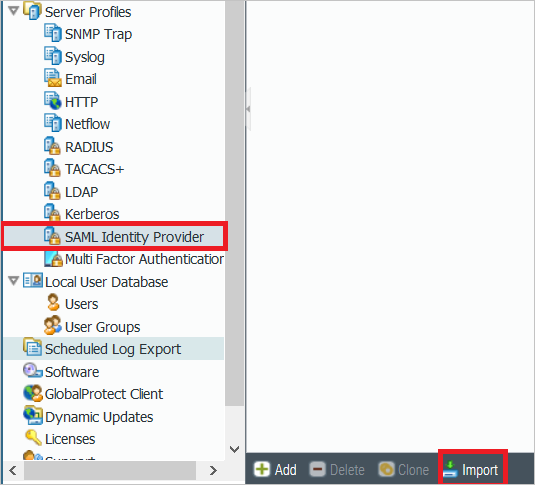
Effectuez les actions suivantes sur la fenêtre Importer
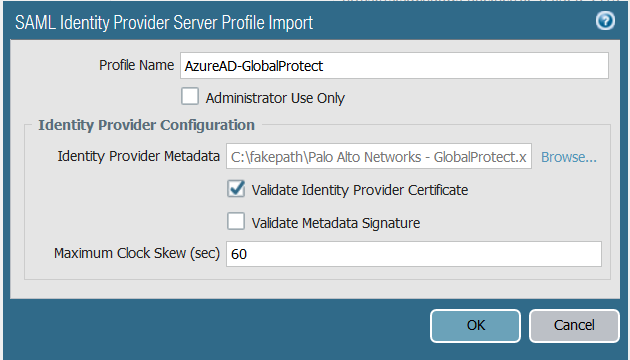
a) Dans la zone de texte Nom du profil, saisissez un nom, tel que Microsoft Entra GlobalProtect.
b. Dans Les métadonnées du fournisseur d’identité, sélectionnez Parcourir et sélectionnez le fichier XML des métadonnées de fédération que vous avez téléchargé à partir du Centre d’administration Microsoft Entra.
c. Facultatif : désélectionnez l'option Valider le certificat du fournisseur d'identité. Si cette case est cochée, le certificat Microsoft Entra doit également être chargé sur le pare-feu.
d. Sélectionnez OK.
Note
Si le chargement échoue et que le message d'erreur
Failed to parse IDP Metadatas'affiche, veuillez vérifier que vous disposez des droits d'administrateur requis sur le système et que le nom du profil ne dépasse pas 31 caractères.
Créer un utilisateur de test Palo Alto Networks - GlobalProtect
Dans cette section, vous allez créer un utilisateur nommé B.Simon dans Palo Alto Networks - GlobalProtect. Palo Alto Networks - GlobalProtect prend en charge l’approvisionnement utilisateur juste-à-temps, qui est activé par défaut. Vous n’avez aucune opération à effectuer dans cette section. S’il n’existe pas encore d’utilisateur dans Palo Alto Networks - GlobalProtect, il en est créé un après l’authentification.
Tester l’authentification unique (SSO)
Dans cette section, vous allez tester votre configuration de l’authentification unique (SSO) Microsoft Entra avec les options suivantes.
Sélectionnez Tester cette application, cette option redirige vers l’URL de connexion Palo Alto Networks - GlobalProtect où vous pouvez lancer le flux de connexion.
Accédez directement à l’URL de connexion Palo Alto Networks - GlobalProtect pour lancer le processus de connexion.
Vous pouvez utiliser Mes applications de Microsoft. Lorsque vous sélectionnez la vignette Palo Alto Networks - GlobalProtect dans Mes applications, vous devez être connecté automatiquement à l’application Palo Alto Networks - GlobalProtect pour laquelle vous avez configuré l’authentification unique. Pour plus d’informations sur Mes applications, consultez Présentation de Mes applications.
Contenu connexe
Après avoir configuré Palo Alto Networks - GlobalProtect, vous pouvez appliquer le contrôle de session qui protège contre l’exfiltration et l’infiltration des données sensibles de votre organisation en temps réel. Le contrôle de session est étendu à partir de l’accès conditionnel. Découvrez comment appliquer un contrôle de session avec les applications Microsoft Defender pour le cloud.